अगर आप एक सैमसंग टीवी है, एक दिलचस्प सुविधा है जो आपका कुछ समय बचा सकती है: सैमसंग के मूल ब्राउज़र के साथ किसी भी समय सीधे अपने टीवी से इंटरनेट ब्राउज़ करने की क्षमता।
अंतर्वस्तु
- सैमसंग स्मार्ट टीवी वेब ब्राउज़र की मूल बातें
- सैमसंग स्मार्ट टीवी वेब ब्राउज़र तक पहुँचना
- सैमसंग स्मार्ट टीवी ब्राउज़र ऐप का उपयोग करने के लिए युक्तियाँ
- यदि मेरे सैमसंग टीवी में वेब ब्राउज़र नहीं है तो क्या होगा?
- सैमसंग स्मार्ट टीवी वेब ब्राउज़र समस्या निवारण
- क्या मैं अपने सैमसंग टीवी पर एक अलग ब्राउज़र का उपयोग कर सकता हूँ?
आपके टीवी पर ब्राउज़र पर जाने के लिए अक्सर एक अतिरिक्त डिवाइस (जैसे सेट-टॉप बॉक्स या गेम कंसोल) या किसी प्रकार की आवश्यकता होती है स्क्रीन मिरर. लेकिन सैमसंग के टिज़ेन-संचालित टीवी वेब ब्राउज़र के साथ, आप बिना किसी जटिल समाधान के तुरंत ऑनलाइन हो सकते हैं। इसका मतलब है कि स्कोर देखने, अभिनय इतिहास जांचने, खेलों के बारे में युक्तियाँ देखने में केवल कुछ सेकंड लगते हैं सैमसंग का गेमिंग हब, और अधिक। यहां वह सब कुछ है जो आपको जानना चाहिए!
अनुशंसित वीडियो
सैमसंग स्मार्ट टीवी वेब ब्राउज़र की मूल बातें

सैमसंग का स्मार्ट टीवी प्लेटफॉर्म वाई-फाई या वाई-फाई के जरिए आपके इंटरनेट से कनेक्ट होता है ईथरनेट केबल कनेक्शन, एक सुविधा जिसे आप सेटअप के दौरान सक्षम करते हैं। यह स्मार्ट टीवी को चलाने की अनुमति देता है स्ट्रीमिंग ऐप्स की विस्तृत विविधता, जिसमें नेटफ्लिक्स या जैसे लोकप्रिय विकल्प शामिल हैं
यह विधि माउस और कीबोर्ड का उपयोग करने की तुलना में थोड़ी अधिक बोझिल है, लेकिन फिर भी आपको कंप्यूटर पर स्विच किए बिना अपनी टीवी स्क्रीन पर ब्राउज़र के कई लाभ मिलते हैं। यदि आप दोस्तों के साथ साझा करने के लिए एक त्वरित YouTube वीडियो देखना चाहते हैं, ऑनलाइन आधिकारिक स्रोतों की जाँच करके किसी विवाद को सुलझाना चाहते हैं, या किसी गेम में मदद करने के लिए त्वरित युक्तियाँ देखना चाहते हैं, तो यह उपयोगी है। ब्राउज़र उपयोग करने के लिए मुफ़्त है और इसके लिए किसी सेटअप की आवश्यकता नहीं है।
सैमसंग स्मार्ट टीवी वेब ब्राउज़र तक पहुँचना

अधिकांश सैमसंग टीवी के मेनू में ही एक वेब ब्राउज़र बना होता है। आप किसी भी समय दबाकर उस मेनू तक पहुंच सकते हैं स्मार्ट हब या घर अपने रिमोट पर बटन.
ब्राउज़र में एक ग्लोब या ग्लोब जैसा आइकन होता है (आपके सैमसंग टीवी इंटरफ़ेस के आधार पर) और आमतौर पर इसका शीर्षक "वेब" या कुछ इसी तरह होता है। यदि आप इसे अपनी होम स्क्रीन पर नहीं देखते हैं, तो पर जाएँ ऐप्स अनुभाग और इसे वहां खोजें।
सैमसंग स्मार्ट टीवी ब्राउज़र ऐप का उपयोग करने के लिए युक्तियाँ
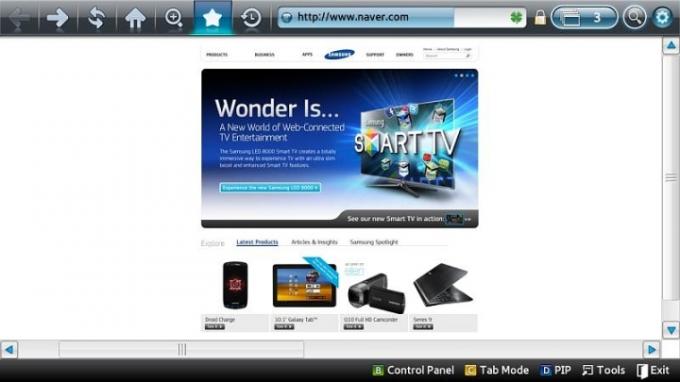
- यदि आपको थोड़े अतिरिक्त काम में कोई आपत्ति नहीं है तो आपको नेविगेशन के लिए अपने रिमोट का उपयोग करने की आवश्यकता नहीं है। ए बिना तार का कुंजीपटल और अधिक पारंपरिक ब्राउज़िंग अनुभव प्रदान करने के लिए माउस आपके टीवी से कनेक्ट हो सकता है। नकारात्मक पक्ष यह है कि आपके होम थिएटर में उस कीबोर्ड और माउस के लिए जगह ढूंढना थोड़ा मुश्किल हो सकता है।
- सैमसंग के स्मार्ट टीवी ब्राउज़र में तीन प्राथमिक टैब फ़ीचर्ड, सर्वाधिक देखे गए और बुकमार्क हैं। फ़ीचर्ड त्वरित Google खोज या YouTube या Facebook जैसे वीडियो प्लेटफ़ॉर्म तक पहुंचने का एक आसान तरीका है। सर्वाधिक देखे गए और बुकमार्क केवल तभी उपयोगी होते हैं जब आप सैमसंग ब्राउज़र पर बहुत अधिक समय बिताते हैं, इसलिए शुरुआत करते समय आप संभवतः फ़ीचर्ड पेज का अधिकतम लाभ उठा पाएंगे।
- आप सीधे शीर्ष बार से खोज सकते हैं जो कहता है यूआरएल या कीवर्ड दर्ज करें थोड़ा समय बचाने के लिए. जब आप अपने रिमोट से कोई खोज बॉक्स चुनते हैं, तो उपयोग के लिए एक डिजिटल कीबोर्ड पॉप अप हो जाएगा।
- स्मार्ट टीवी ब्राउज़र में एक सेटिंग मेनू भी है जिसे आप शीर्ष-दाएं आइकन से एक्सेस कर सकते हैं। यहां आप टैब और टूलबार के दिखने के तरीके को अनुकूलित कर सकते हैं या अन्य विकल्पों के अलावा ब्राउज़ करते समय टीवी देखने के लिए पिक्चर-इन-पिक्चर मोड को सक्षम कर सकते हैं। यह निश्चित रूप से देखने लायक है।
- यदि आपकी कोई प्राथमिकता हो, तो आप इस ब्राउज़र से Google या Bing सर्च इंजन का भी उपयोग कर सकते हैं।
- यदि आप कोई विशिष्ट ईवेंट देखना चाहते हैं, तो वेब ब्राउज़र से स्ट्रीमिंग का प्रयास करने के बजाय उस ईवेंट को प्रसारित करने वाला ऐप डाउनलोड करना बेहतर होगा, जैसे यूट्यूब टीवी या स्लिंग टीवी।
- इस ऐप का उपयोग करके आप एक साथ कई ब्राउज़र टैब नहीं खोल सकते हैं; एक समय में केवल एक टैब का उपयोग करना एक अच्छा विचार है।
- विशेष रूप से सैमसंग के टिज़ेन ऑपरेटिंग सिस्टम के कारण कुछ वेबसाइट तत्व ठीक से काम नहीं कर सकते हैं कुछ HTML5 सुविधाएँ, इसलिए कार्यक्षमता की पूरी श्रृंखला की अपेक्षा न करें जो आपको इससे मिलेगी कंप्यूटर।
यदि मेरे सैमसंग टीवी में वेब ब्राउज़र नहीं है तो क्या होगा?

यह असामान्य है, लेकिन आप बस ब्राउज़र ऐप डाउनलोड कर सकते हैं। पर घर स्क्रीन, का चयन करें आवर्धक लेंस खोज शुरू करने के लिए अनुभाग, और "वेब ब्राउज़र" टाइप करें। इससे सैमसंग का वेब ऐप सामने आ जाएगा, जिसे आप चुन सकते हैं और फिर चुन सकते हैं स्थापित करना.
सैमसंग स्मार्ट टीवी वेब ब्राउज़र समस्या निवारण
यदि वेब ऐप फ़्रीज़ हो रहा है या क्रैश हो रहा है, तो थोड़ा रीबूट करने का प्रयास करें। अपने राउटर (मान लें कि आप वाई-फाई का उपयोग कर रहे हैं) और अपने सैमसंग टीवी दोनों को अनप्लग करें। कुछ मिनट तक प्रतीक्षा करें, फिर उन दोनों को वापस प्लग इन करें। अपने स्मार्ट टीवी को इंटरनेट से पुनः कनेक्ट होने दें और फिर पुनः प्रयास करें।
हम आम तौर पर किसी भी अपडेट के लिए आपके ब्राउज़र ऐप की जांच करने की सलाह देंगे, क्योंकि अपडेट अक्सर बग फिक्स और अनुकूलन ला सकते हैं। हालाँकि, सैमसंग अपने ब्राउज़र अपडेट को उस तरह से प्रबंधित नहीं करता है, और आप अपनी ओर से अपडेट शुरू नहीं कर सकते हैं। इसके बजाय, सैमसंग उन्हें स्वचालित रूप से रोल आउट करता है, इसलिए सुनिश्चित करें कि आपका टीवी नियमित रूप से इंटरनेट से जुड़ा हो।
सैमसंग स्मार्ट टीवी में स्मार्ट हब को रीसेट करने का एक तरीका भी होना चाहिए। के पास जाओ घर स्क्रीन और खोजें समायोजन विकल्प, उसके बाद सहायता, और तब स्वयम परीक्षण. यहां आपको चयन करने में सक्षम होना चाहिए स्मार्ट हब रीसेट करें. यदि आपसे पिन मांगा जाता है, तो अपने मैनुअल से परामर्श लें या सभी शून्य दर्ज करें।
अगर कोई वेबसाइट लोड नहीं हो रही है तो उसे थोड़ा समय दें। कुछ वेबसाइटें सैमसंग के ब्राउज़र के साथ अच्छा व्यवहार नहीं करेंगी। यह ठीक से लोड होता है या नहीं यह देखने के लिए किसी अन्य साइट पर नेविगेट करने का प्रयास करें।
क्या मैं अपने सैमसंग टीवी पर एक अलग ब्राउज़र का उपयोग कर सकता हूँ?
यह संभव है, लेकिन आपको एक अतिरिक्त उपकरण की आवश्यकता होगी। सैमसंग का अपना ब्राउज़र वर्तमान में उसके स्मार्ट टीवी प्लेटफ़ॉर्म पर समर्थित एकमात्र ब्राउज़र है। आप क्रोम या ओपेरा को उस तरह डाउनलोड नहीं कर सकते जैसे आप कंप्यूटर पर डाउनलोड कर सकते हैं स्मार्टफोन. एकमात्र समाधान एक एक्सेसरी संलग्न करना है जो एक अलग प्लेटफ़ॉर्म प्रदान करता है और टिज़ेन इंटरफ़ेस के बजाय उसका उपयोग करें। यदि आप संलग्न करते हैं नवीनतम Google Chromecast, आप बिल्ट-इन का उपयोग कर सकते हैं गूगल टीवी प्लेटफ़ॉर्म, जो क्रोम ब्राउज़र को सपोर्ट करता है। यदि आप एक का उपयोग करते हैं अमेज़ॅन से फायर टीवी स्टिक, आप Amazon Silk जैसे ब्राउज़र का उपयोग कर सकते हैं। एक बड़ा अपवाद Apple TV है, जो Safari का समर्थन नहीं करता है।
संपादकों की सिफ़ारिशें
- 2023 के लिए सर्वश्रेष्ठ QLED टीवी: TCL, Samsung, Hisense और अन्य से
- सैमसंग S90C OLED टीवी की यह खबर सचमुच बहुत बड़ी है
- DirecTV स्ट्रीम में NFL RedZone होगा, इसकी कीमत क्या है
- सैमसंग ने 98-इंच 4K टीवी के साथ टीसीएल को टक्कर दी है, जिसकी कीमत सिर्फ 8,000 डॉलर है
- PHOLED क्या है? आपकी आंखें (और आपका उपयोगिता बिल) इसे पसंद करेंगी
अपनी जीवनशैली को उन्नत करेंडिजिटल ट्रेंड्स पाठकों को सभी नवीनतम समाचारों, मजेदार उत्पाद समीक्षाओं, व्यावहारिक संपादकीय और एक तरह की अनूठी झलक के साथ तकनीक की तेज़ गति वाली दुनिया पर नज़र रखने में मदद करता है।




